Brother HL-L5000D Manuel du propriétaire
PDF
Herunterladen
Dokument
HL‑L5000D / HL‑L5100DN / HL‑L5100DNT / HL‑L5200DW / HL‑L5200DWT / HL‑L6250DN / HL‑L6300DW / HL‑L6300DWT / HL‑L6400DW / HL‑L6400DWT Guide d’installation rapide Lisez d’abord le Guide de sécurité du produit, puis ce Guide d'installation rapide pour effectuer la procédure d’installation qui convient. Certains modèles ne sont pas disponibles dans tous les pays. Les tout derniers manuels sont disponibles sur le site Brother Solutions Center : solutions.brother.com/manuals. D004SG001-01 FRE Version A Déballez l’appareil, puis vérifiez les composants REMARQUE: • Les interfaces de connexion disponibles varient d’un modèle à l’autre. • Vous devez acheter le câble d’interface adapté à l’interface que vous souhaitez utiliser. Ensemble unité tambour/ cartouche de toner (pré‑installé sur les modèles HL‑L5000D / HL‑L5100DN(T) / HL‑L5200DW(T) / HL‑L6300DW(T)) Unité tambour (pré‑installée sur les modèles HL‑L6250DN / HL‑L6400DW(T)) CD‑ROM d’installation Regardez nos FAQ vidéo pour apprendre à configurer votre appareil Brother : solutions.brother.com/videos. Guide d'installation rapide Guide de sécurité du produit Câble USB Il est recommandé d’utiliser un câble USB 2.0 (type A/B) ne mesurant pas plus de 2 mètres. Cartouche de toner en série (modèles HL‑L6250DN / HL‑L6400DW(T)) Câble réseau (Pour HL‑L5100DN(T) / HL‑L5200DW(T) / HL‑L6250DN / HL‑L6300DW(T) / HL‑L6400DW(T)) Utilisez un câble droit à paire torsadée de catégorie 5 (ou supérieur). Cordon d’alimentation CA Câble parallèle (Pour HL‑L5000D) Utilisez le câble parallèle fourni avec l’appareil. Si ce type de câble n’est pas livré avec l’appareil dans votre pays ou région, contactez le service clientèle de Brother ou votre revendeur Brother local pour acheter le câble parallèle en option (PC‑5000). Guide de référence (pour certains modèles uniquement) • Les illustrations de ce Guide d'installation rapide représentent les modèles HL‑L5200DW et HL‑L6400DW. 1 Retirez les matériaux d’emballage de l’appareil et installez l’ensemble unité tambour/cartouche de toner HL‑L5000D / HL‑L5100DN(T) / HL‑L5200DW(T) / HL‑L6300DW(T) Retirez le sachet à base de gel de silice. Retirez la pièce orange. HL‑L6250DN / HL‑L6400DW(T) Retirez la pièce orange. 2 Retirez la pièce orange. Chargez du papier dans le bac Réglez les guide‑papier. 3 Connectez le cordon d’alimentation, puis mettez l’appareil sous tension Arrière 4 Avant Choisissez votre langue (si nécessaire) Pour les modèles à écran LCD 1. Appuyez sur ▼ ou ▲ pour sélectionner [General Setup (Param. général)], puis appuyez sur OK. 2. Appuyez sur OK pour sélectionner [Local Language (Langue locale)]. 3. Appuyez sur ▼ ou ▲ pour sélectionner votre langue, puis appuyez sur OK. 4. Appuyez sur Cancel (Annuler). Pour les modèles à écran tactile 1. Sur l’écran tactile de l’appareil, appuyez sur [Settings (Param)] > [General Setup (Param. général)] > [Local Language (Langue locale)]. 2. Appuyez sur votre langue. 3. Appuyez sur . 5 Brother met régulièrement à jour les firmware afin d’ajouter des fonctionnalités et améliorer les performances de votre matériel. Pour vérifier la dernière version du firmware disponible, Allez sur solutions.brother.com/up1. Connectez votre appareil et installez le logiciel Ordinateur Windows® avec un lecteur de CD-ROM Pour le modèle HL-L5000D REMARQUE: Si l’écran Brother ne s’affiche pas automatiquement, cliquez sur (Démarrer) > Ordinateur (Poste de travail). (Explorateur (Sous Windows® 8 : cliquez sur l’icône de fichiers) dans la barre des tâches, puis accédez à Ordinateur (Ce PC).) Double-cliquez sur l’icône du CD-ROM et sur start.exe. Pour les autres modèles Choisissez votre Type de branchement : Ordinateur Macintosh/Windows® sans lecteur de CD-ROM Téléchargez l’ensemble des pilotes et logiciels depuis le site Brother Solutions Center. (Macintosh) solutions.brother.com/mac (Windows®) solutions.brother.com/windows Suivez les instructions à l’écran pour poursuivre l’installation. Terminer REMARQUE: En cas d’échec de connexion, reportez-vous à Impossible de configurer votre appareil ? ci-après. Impression au moyen d’un appareil mobile (non disponible pour le modèle HL‑L5000D) Téléchargez l’application « Brother iPrint&Scan » pour commencer à utiliser votre appareil avec des appareils mobiles. AirPrint est disponible pour les utilisateurs OS X et iOS. Pour plus d’informations, consultez le Guide AirPrint sur la page Web Manuels correspondant à votre modèle. solutions.brother.com/manuals solutions.brother.com/ips Impossible de configurer votre appareil ? Réseau câblé Débranchez le câble. USB/Parallèle Redémarrez votre appareil, votre ordinateur et/ou votre appareil mobile. Répétez l’étape . Allez à Autre méthode de configuration sans fil (Assis. config.). Réseau sans fil Autre méthode de configuration sans fil (Assis. config.) 1. Redémarrez votre point d’accès/routeur sans fil. 2. Repérez le numéro SSID et la clé de réseau. 3. Connectez votre appareil à votre réseau sans fil. Pour les modèles à écran LCD a. Appuyez sur ▲ ou ▼ pour sélectionner l’option [Réseau], puis appuyez sur OK. b. Appuyez sur ▲ ou ▼ pour sélectionner l’option [WLAN], puis appuyez sur OK. c. Appuyez sur ▲ ou ▼ pour sélectionner l’option [Assis. config.], puis appuyez sur OK. d. Dès que le message [WLAN activé ?] apparaît, appuyez sur ▲ pour sélectionner [Oui]. Pour les modèles à écran tactile > [Assis. config.] > [Oui]. SSID : XXXXXXX Clé de réseau : XXXX Pour l’utiliser avec votre ordinateur uu Étape Connectez votre appareil et installez le logiciel 4. Sélectionnez le numéro SSID. 5. Saisissez la clé de réseau. L’écran LCD affiche [Branché]. REMARQUE: Pour plus d’informations sur la saisie du texte, consultez la version imprimée du Guide de référence. Site Web de support Brother http://support.brother.com Pour l’utiliser avec votre appareil mobile uu Impression au moyen d’un appareil mobile (non disponible pour le modèle HL‑L5000D) ">
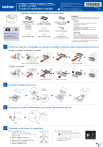
Öffentlicher Link aktualisiert
Der öffentliche Link zu Ihrem Chat wurde aktualisiert.